python 呼叫pyautogui 實時獲取滑鼠的位置、移動滑鼠
阿新 • • 發佈:2018-11-19
PyAutoGUI是一個純Python的GUI自動化工具,其目的是可以用程式自動控制滑鼠和鍵盤操作,利用它可以實現自動化任務 本章介紹了許多不同函式,下面是快速的彙總參考: moveTo(x,y)將滑鼠移動到指定的 x、y 座標。 moveRel (xOffset,yOffset)相對於當前位置移動滑鼠。 dragTo(x,y)按下左鍵移動滑鼠。 dragRel (xOffset,yOffset)按下左鍵,相對於當前位置移動滑鼠。 click(x,y,button)模擬點選(預設是左鍵)。 rightClick() 模擬右鍵點選。 middleClick() 模擬中鍵點選。 doubleClick() 模擬左鍵雙擊。 mouseDown(x,y,button)模擬在 x、y 處按下指定滑鼠按鍵。 mouseUp(x,y,button)模擬在 x、y 處釋放指定鍵。 scroll (units)模擬滾動滾輪。正引數表示向上滾動,負引數表示向下滾動。 typewrite(message)鍵入給定訊息字串中的字元。 typewrite([key1,key2,key3])鍵入給定鍵字串。 press(key)按下並釋放給定鍵。 keyDown(key)模擬按下給定鍵。 keyUp(key)模擬釋放給定鍵。 hotkey([key1,key2,key3])模擬按順序按下給定鍵字串,然後以相反的順序釋放。 screenshot() 返回螢幕快照的 Image 物件(參見第 17 章關於 Image 物件的資訊)。 ------------------------------------------------------------------------------------------ 程式碼部分:
import os import time import pyautogui as pag try: while True: print("Press Ctrl-C to end") screenWidth, screenHeight = pag.size() #獲取螢幕的尺寸 print(screenWidth,screenHeight) x,y = pag.position() #獲取當前滑鼠的位置 posStr = "Position:" + str(x).rjust(4)+','+str(y).rjust(4) print(posStr) time.sleep(0.2) os.system('cls') #清楚螢幕 except KeyboardInterrupt: print('end....')
實際效果
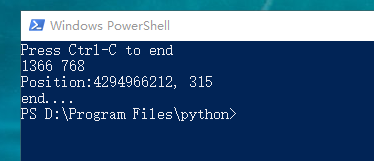
import pyautogui screenWidth, screenHeight = pyautogui.size() currentMouseX, currentMouseY = pyautogui.position() pyautogui.moveTo(100, 150) pyautogui.click() # 滑鼠向下移動10畫素 pyautogui.moveRel(None, 10) pyautogui.doubleClick() # 用緩動/漸變函式讓滑鼠2秒後移動到(500,500)位置 # use tweening/easing function to move mouse over 2 seconds. pyautogui.moveTo(1800, 500, duration=2, tween=pyautogui.easeInOutQuad) # 在每次輸入之間暫停0.25秒 pyautogui.typewrite('Hello world!', interval=0.25) #輸入文字 pyautogui.press('esc') #按下按鍵 pyautogui.keyDown('shift') pyautogui.press(['left', 'left', 'left', 'left', 'left', 'left']) pyautogui.keyUp('shift') pyautogui.hotkey('ctrl', 'c')
